Как настроить сеть в CentOS
В этой статье мы покажем, как выполняется базовая настройка сети CentOS 7/8/Stream 8 при помощи графического интерфейса операционной системы, а также через командную строку.
Как настроить сеть в графическом интерфейсе
Приступим к настройке сети в графическом интерфейсе во время установки CentOS 8 на сервер. Чтобы настроить сеть:
1. На экране «Обзор установки» нажмите Сеть и имя узла:
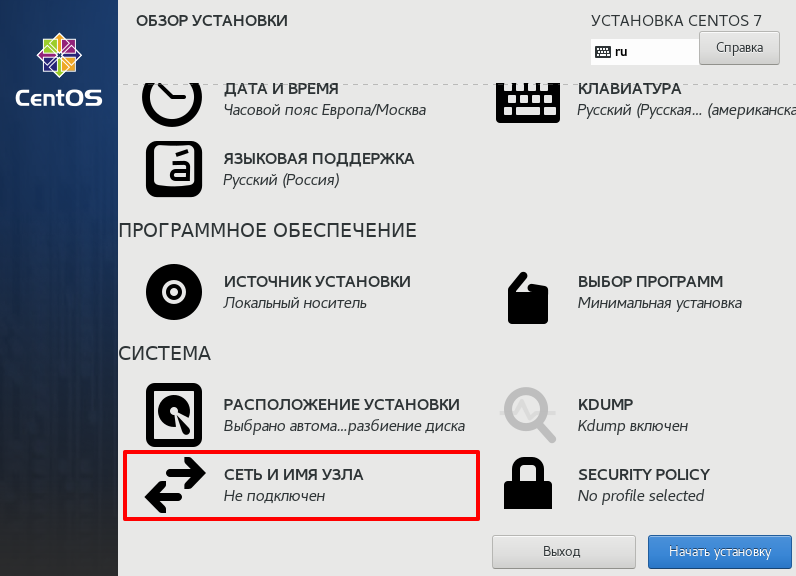
2. В списке сетевых интерфейсов слева выберите нужный и нажмите Настроить. Чтобы включить сетевой интерфейс Centos, нажмите на переключатель:
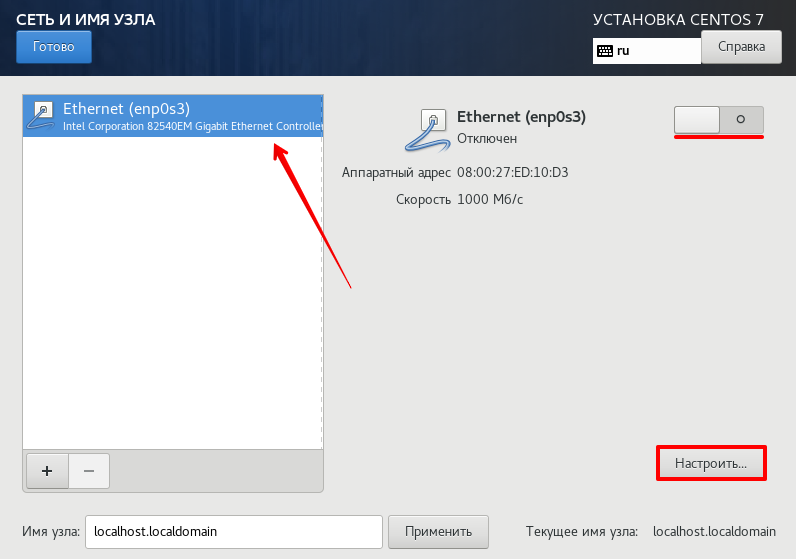
3. Нажмите на вкладку Параметры IPv4. В выпадающем списке «Метод» выберите Вручную и нажмите Добавить.
4. Укажите следующие параметры:
- Адрес ― IP-адрес сервера,
- Маска сети,
- Шлюз,
- Серверы DNS.
Нажмите Сохранить:
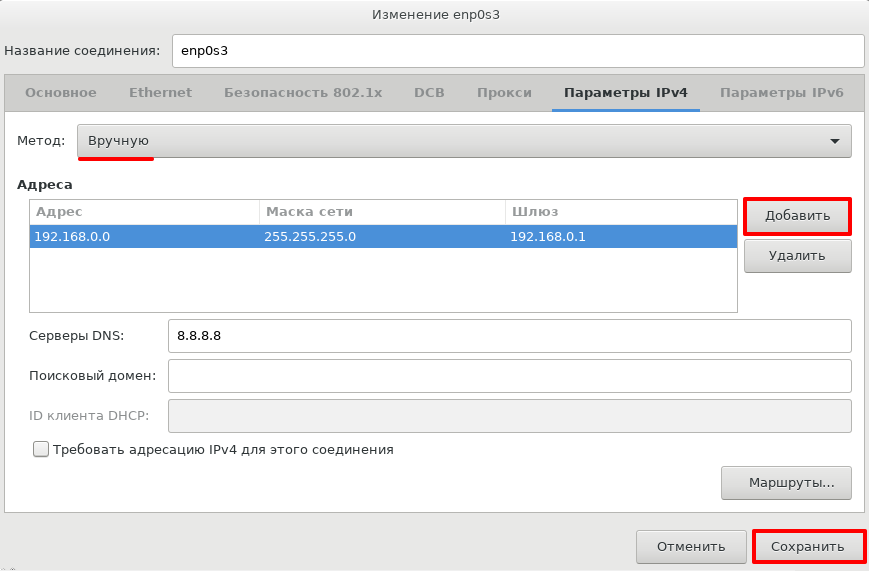
Готово, сетевые настройки выполнены.
Как настроить сеть через командную строку
Чтобы настройка сети CentOS через консоль прошла корректно, проверьте список доступных сетевых интерфейсов. Для этого откройте терминал под root-пользователем и введите команду:
ip a
или
ls /sys/class/net/
Пример вывода команд:
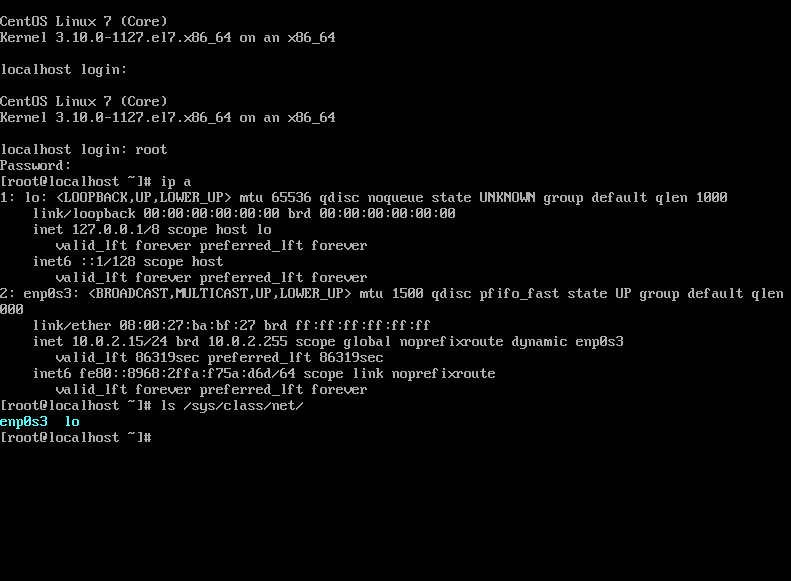
Где:
- lo ― локальная петля,
- enp0s3 (название может отличаться) ― сетевой адаптер Ethernet.
Чтобы выполнить сетевые настройки с консоли, настроим интерфейс enp0s3:
1. Откройте файл конфигурации сетевого интерфейса:
nano /etc/sysconfig/network-scripts/ifcfg-enp0s3
2. В файле замените или добавьте следующие параметры:
DEVICE=enp0s3
BOOTPROTO=static
ONBOOT=yes
IPADDR=192.168.0.0
NETMASK=255.255.255.0
GATEWAY=192.168.0.1
DNS1=8.8.8.8
Где:
- DEVICE ― имя сетевого интерфейса, который вы настраиваете,
- BOOTPROTO ― вариант назначения IP-адреса (static ― ручное),
- ONBOOT ― автозапуск сетевого интерфейса во время загрузки ОС,
- IPADDR ― статический IP-адрес,
- NETMASK ― маска сети,
- GATEWAY ― сетевой шлюз,
- DNS1 ― DNS-сервер.
3. Сохраните файл и закройте текстовый редактор.
4. Выполните перезапуск сети:
service network restart
Готово, теперь вы знаете, как в CentOS настроить сеть через терминал.